Мы все сталкивались с такой ситуацией: срочный документ попадает в ваш почтовый ящик Gmail, и как раз в тот момент, когда он вам больше всего нужен, вложение не загружается. Хотя Gmail, возможно, является самым надежным почтовым клиентом для Android, время от времени случаются подобные сбои.
Если вы сейчас видите упрямое вложение Gmail, которое отказывается сохраняться в локальном хранилище или на Google Диске, не волнуйтесь. В этом руководстве по устранению неполадок вы найдете несколько вариантов решения проблемы.

Примечание. Приведенные ниже инструкции относятся к Google Pixel под управлением Android 13. Действия могут незначительно отличаться в зависимости от модели вашего устройства и версии системного программного обеспечения.
1. Закройте и перезапустите Gmail
Лучше всего начать с закрытия и повторного открытия Gmail. Это действие помогает обновить приложение и быстро устранить непредвиденные проблемы, мешающие загрузке вложений.
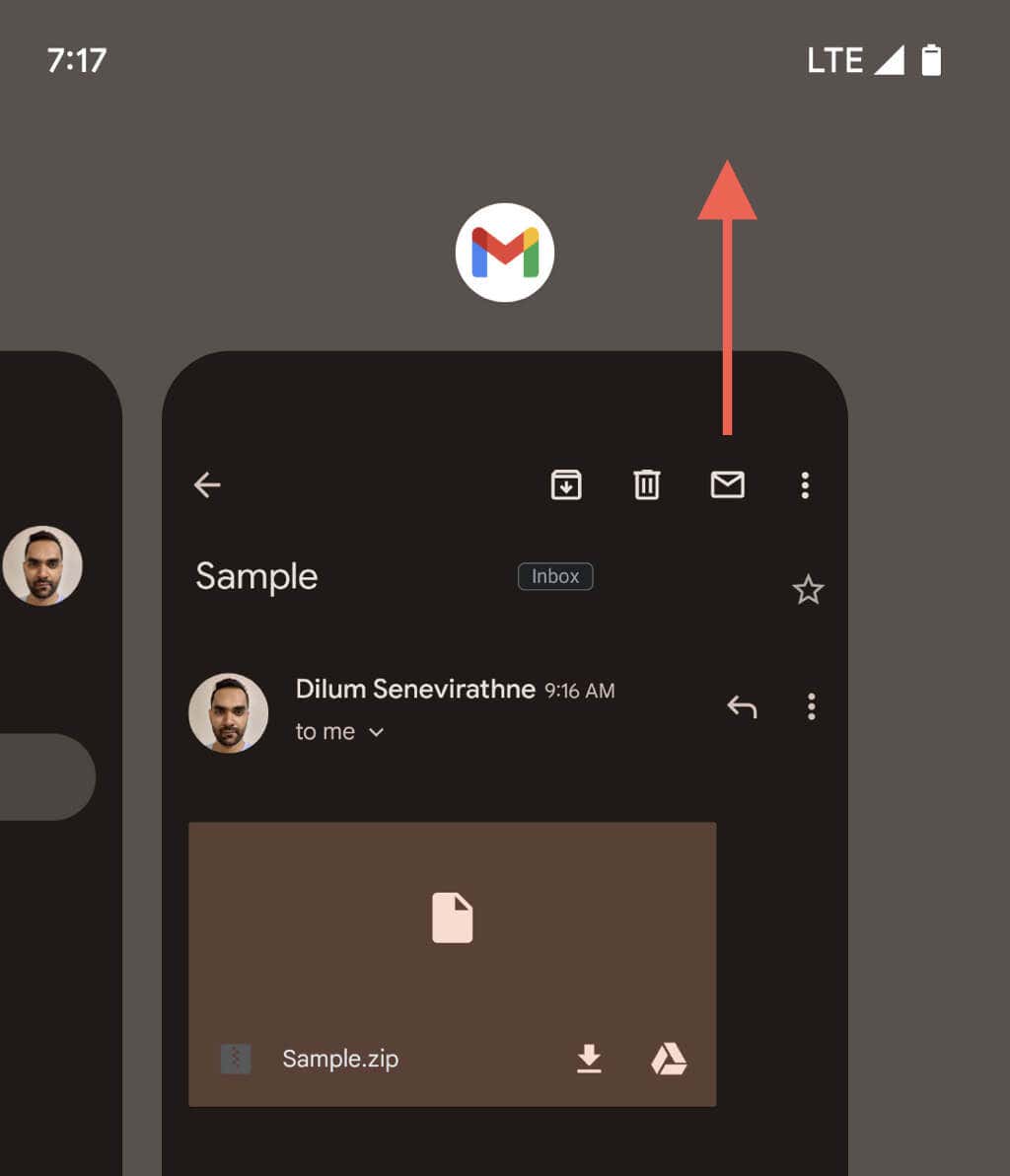
2. Перезагрузите телефон Android
Еще одно относительно простое решение включает перезагрузка телефона Android. Он решает случайные системные проблемы, вызывающие сбои в работе таких приложений, как Gmail. Просто одновременно удерживайте кнопки Питаниеи Увеличение громкостии нажмите Перезагрузить.
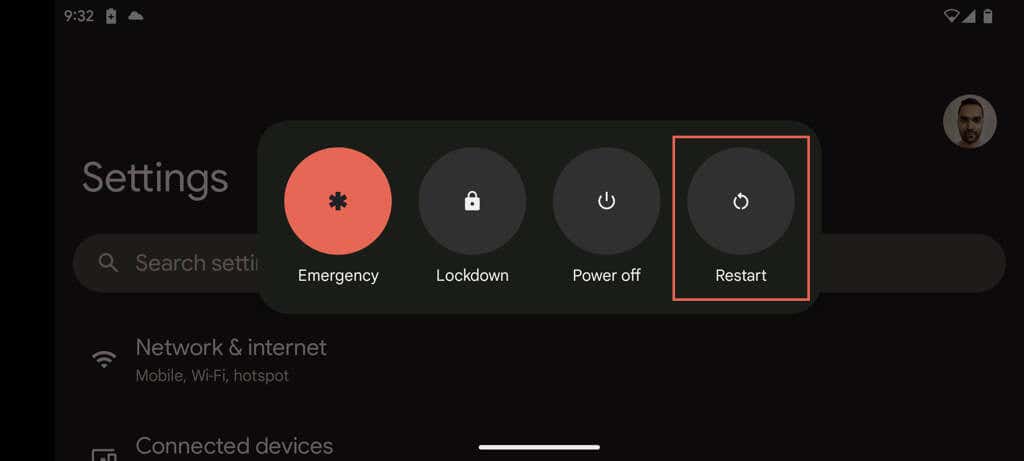
3. Проверьте подключение к Интернету
Прежде чем переходить к более продвинутым решениям, рекомендуется убедиться, что с Интернетом все в порядке. Вы можете проверить это, просмотрев веб-сайт или проверив другое приложение.
Если возникли проблемы с подключением, возможно, вам придется перезагрузить маршрутизатор, переключиться между Wi-Fi и мобильными данными или приблизиться к источнику Wi-Fi. Узнайте больше о исправление медленного Wi-Fi или мобильная передача данных на Android.
4. Очистить данные в кеше Gmail
Когда вы пытаетесь просмотреть поддерживаемый тип вложения, например PDF-файл, Gmail начинает кэшировать его содержимое локально. Однако в редких случаях этот процесс может завершиться неудачей, и частичная загрузка постоянно блокирует доступ к вложению. Очистка кеша приложения Gmail — это реальный способ решить проблему, в том числе многие другие, связанные с повреждением кеша. Вот как:.
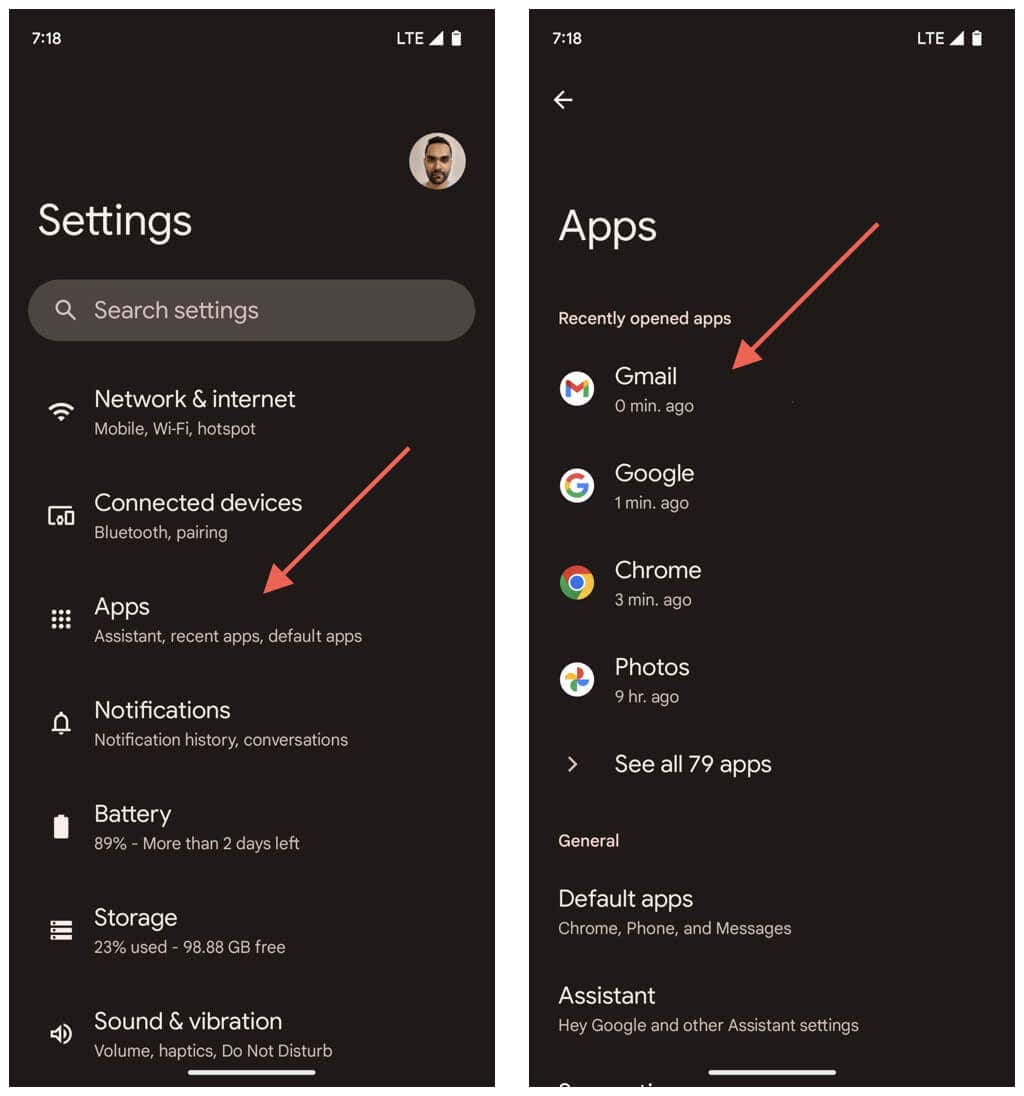
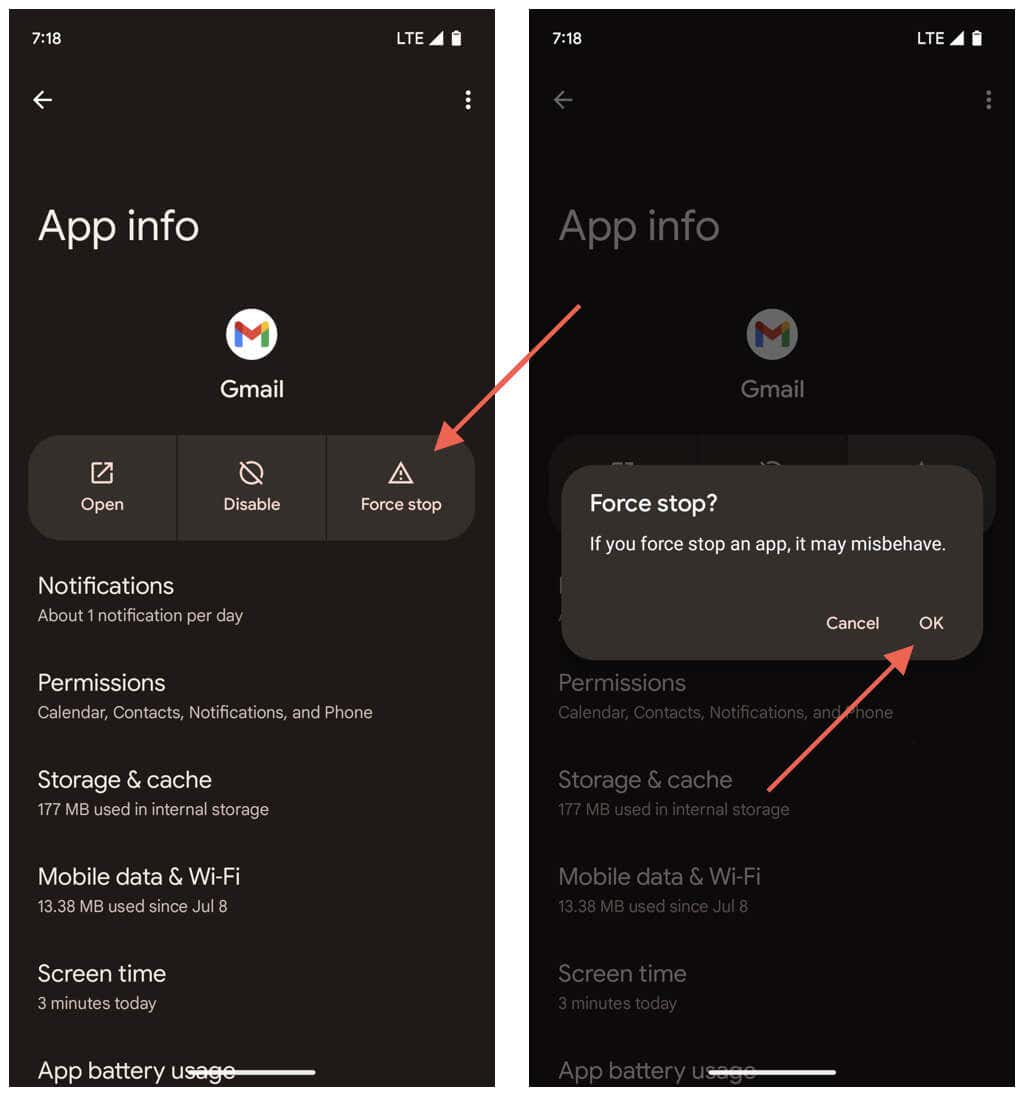
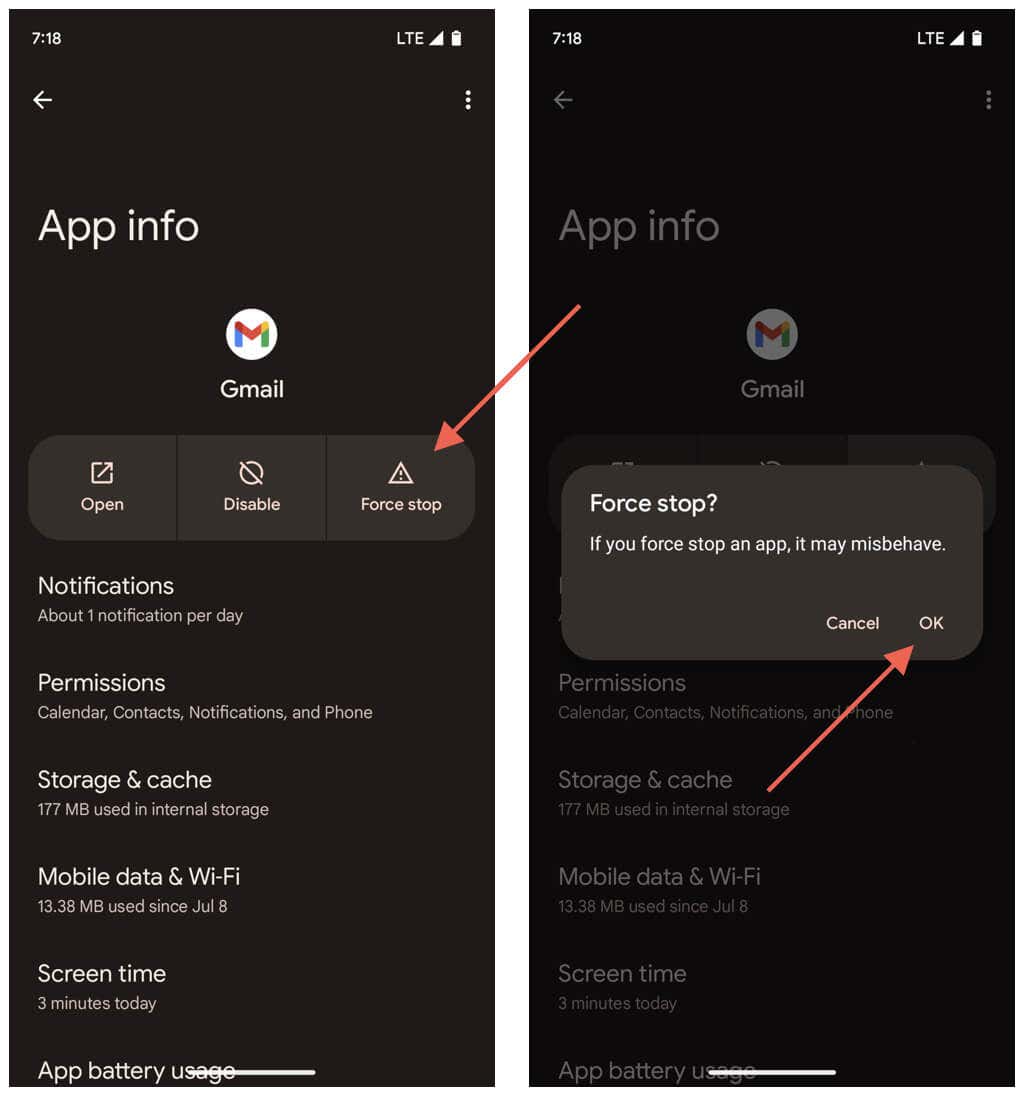
5. Проверьте серверы Gmail
Проблемы с загрузкой вложений Gmail также могут возникнуть из-за сложностей со стороны Google. Для подтверждения откройте Google Chrome или любой другой браузер на телефоне Android и посетите панель статуса Google Workspace. Если рядом с Gmailуказаны какие-либо текущие проблемы, подождите, пока Google их не решит.
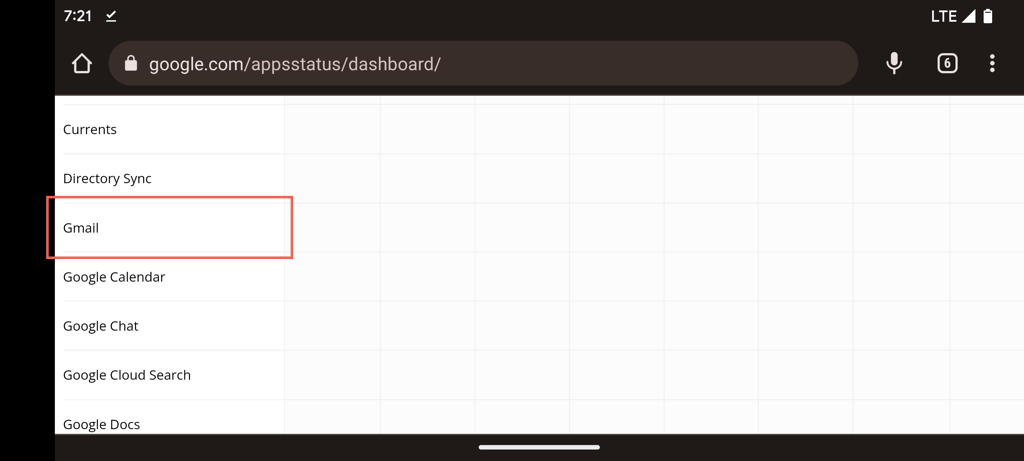
6. Попросите отправителя повторно отправить вложение
Неправильно прикрепленный файл — еще одна причина, по которой Gmail постоянно не может его загрузить. Если проблема касается одного элемента, попробуйте попросить человека, отправившего вам его, отправить его повторно.
Файлы, защищенные паролем, также могут привести к проблемам при загрузке. В этом случае запросите копию без пароля.
7. Обновите приложение Gmail до последней версии
Если проблема с загрузкой нескольких вложений не устранена, скорее всего, это связано с неисправностью приложения Gmail. Проверьте наличие обновлений в Google Play Store, поскольку они часто содержат исправления ошибок и улучшения производительности. Вот как:
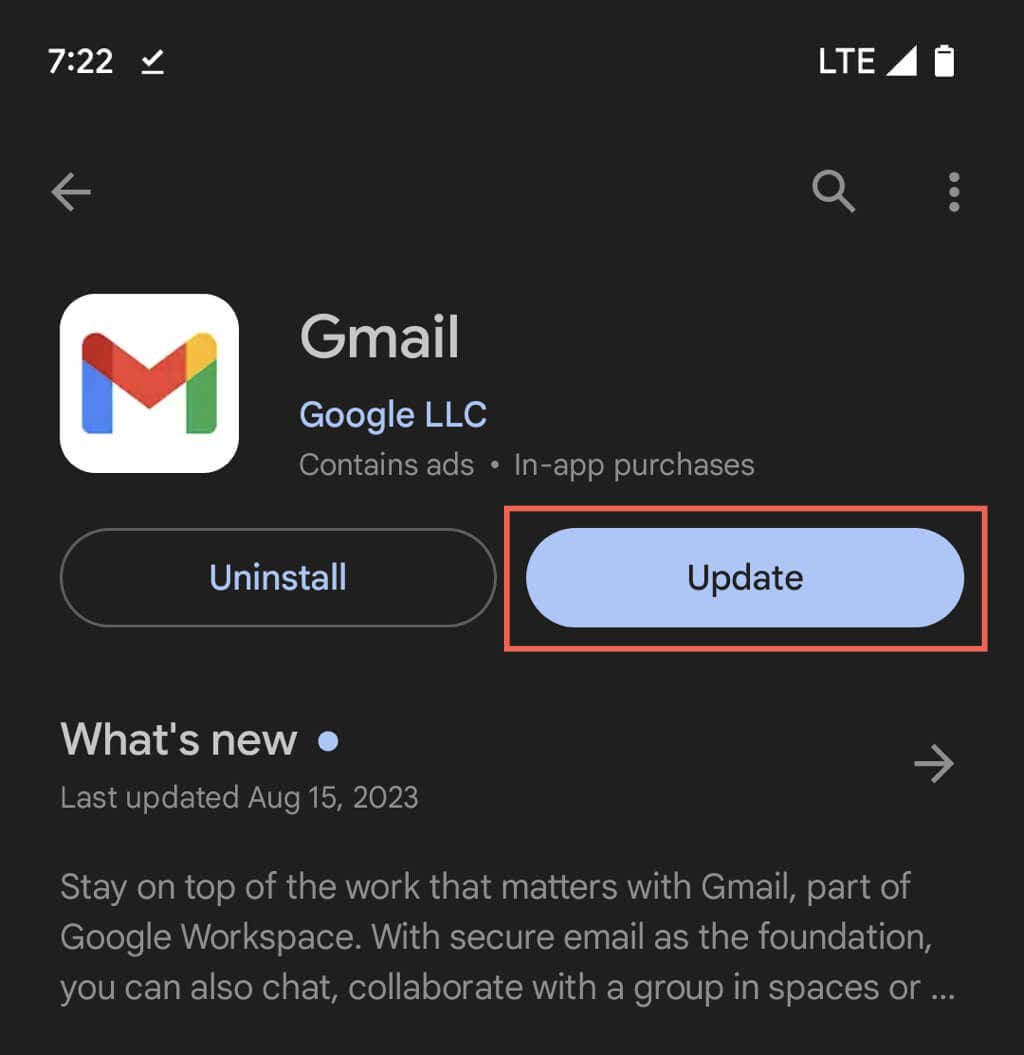
Если Gmail обновлен, попробуйте повторно применить все последние обновления, чтобы убедиться, что все установлено правильно. Просто нажмите кнопку Удалитьна странице магазина Gmail (это не приведет к удалению приложения), а затем Обновить.
8. Разрешить неограниченный доступ к Интернету
Следующее исправление предполагает, что Gmail имеет достаточные разрешения на использование мобильных данных и Wi-Fi, даже если функции сохранения данных Android активны. В противном случае вы можете быть ограничены только чтением электронной почты. Для этого:.
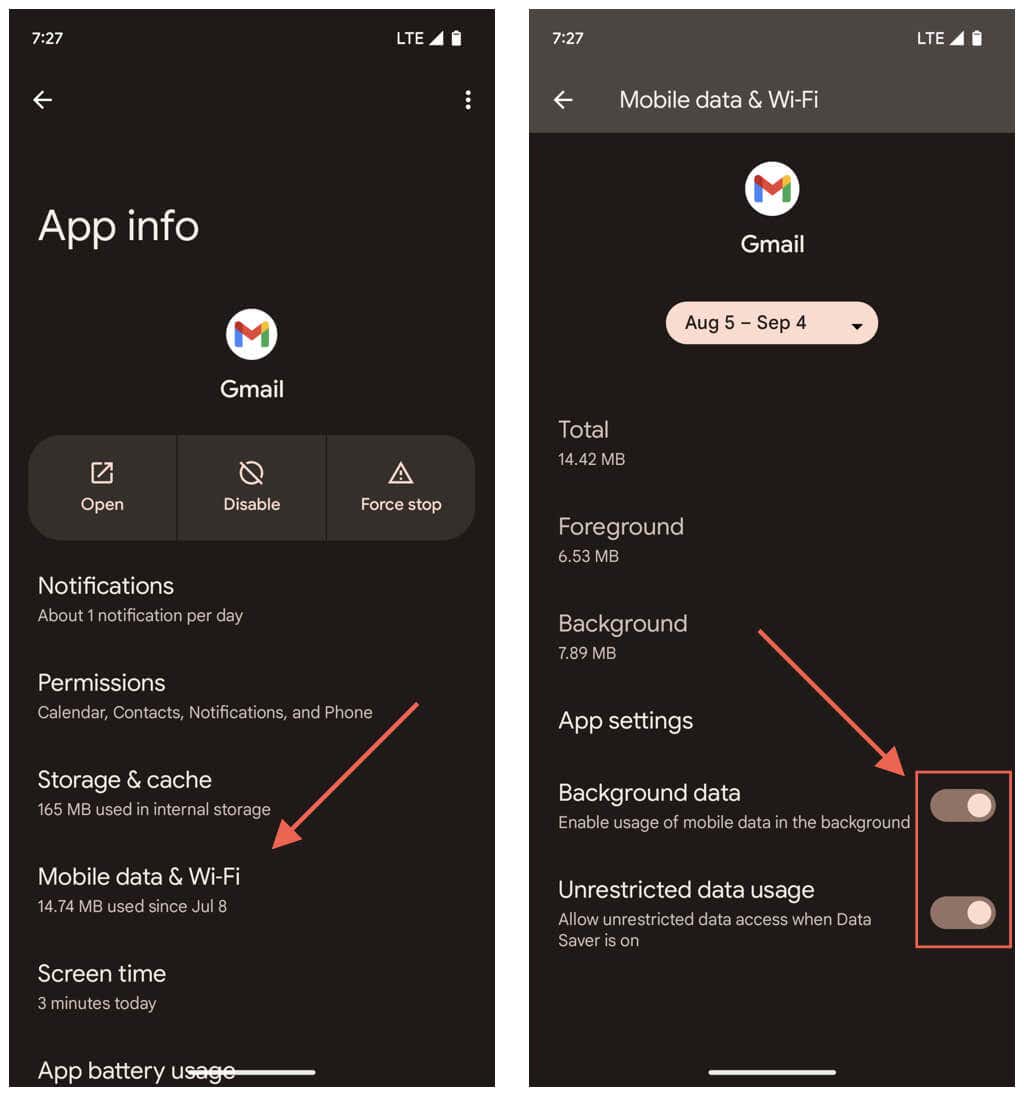
9. Отключить экономию заряда
Режим экономии заряда батареи на Android ограничивает функциональность приложения для экономии энергии, поэтому ненадолго отключите его и проверьте, устраняет ли это проблемы с загрузкой вложений Gmail. Вот как:
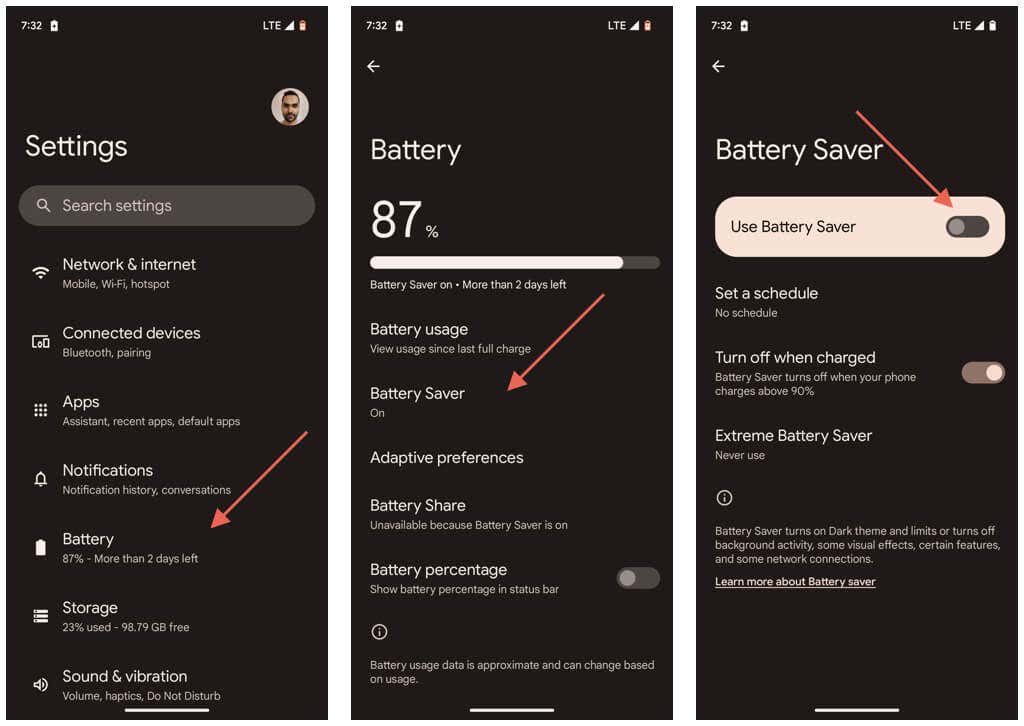
10. Повторно синхронизировать аккаунт Google с Gmail
Gmail может работать неправильно, если он не синхронизирован с вашим Аккаунт Google, поэтому следующее исправление включает обновление соединения между приложением и учетной записью. Для этого:
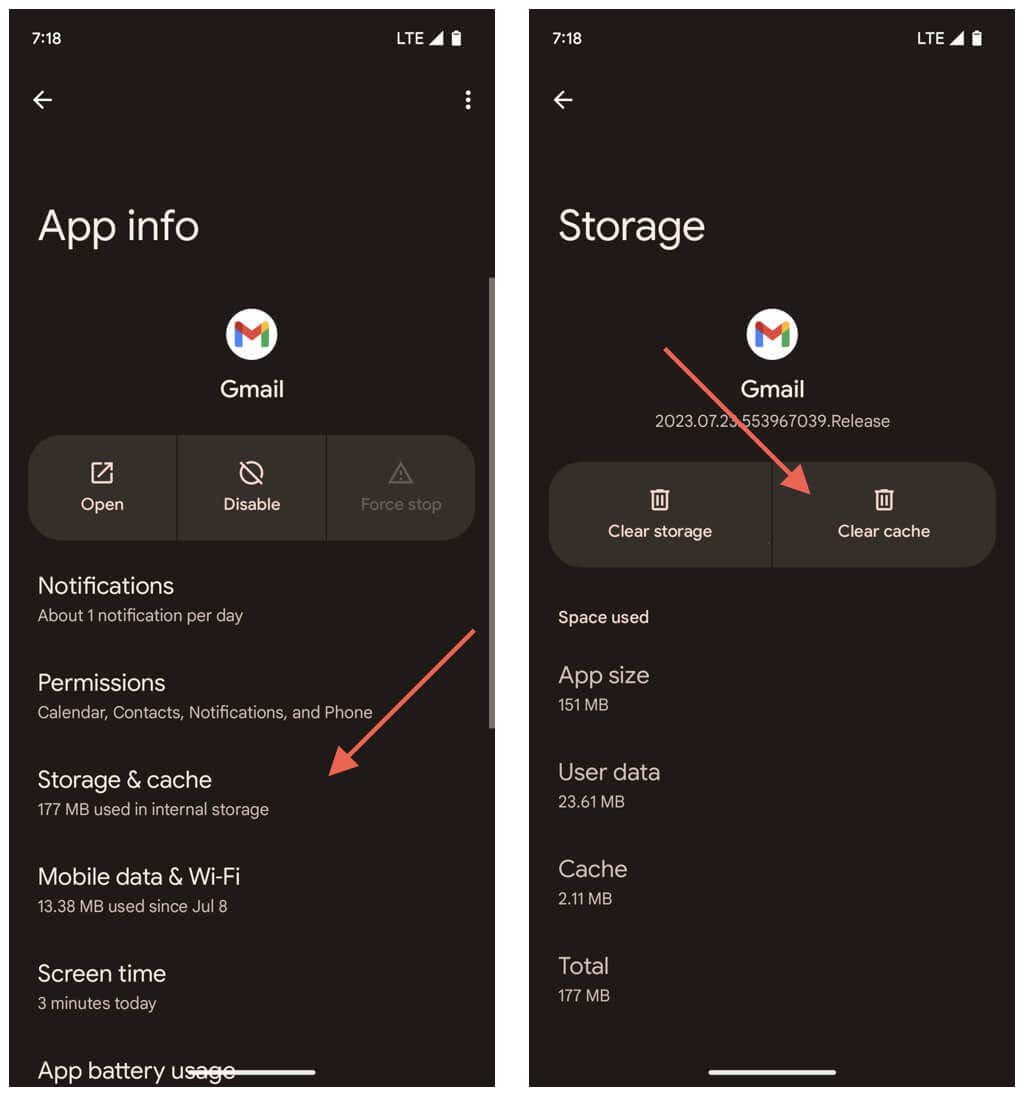

11. Сброс настроек сети Android
Постоянные проблемы с загрузкой вложений Gmail могут быть вызваны поврежденной конфигурацией сети Android, поэтому другой способ решить проблему — выполнить сброс настроек Wi-Fi и мобильных данных до заводских настроек. Вот как:
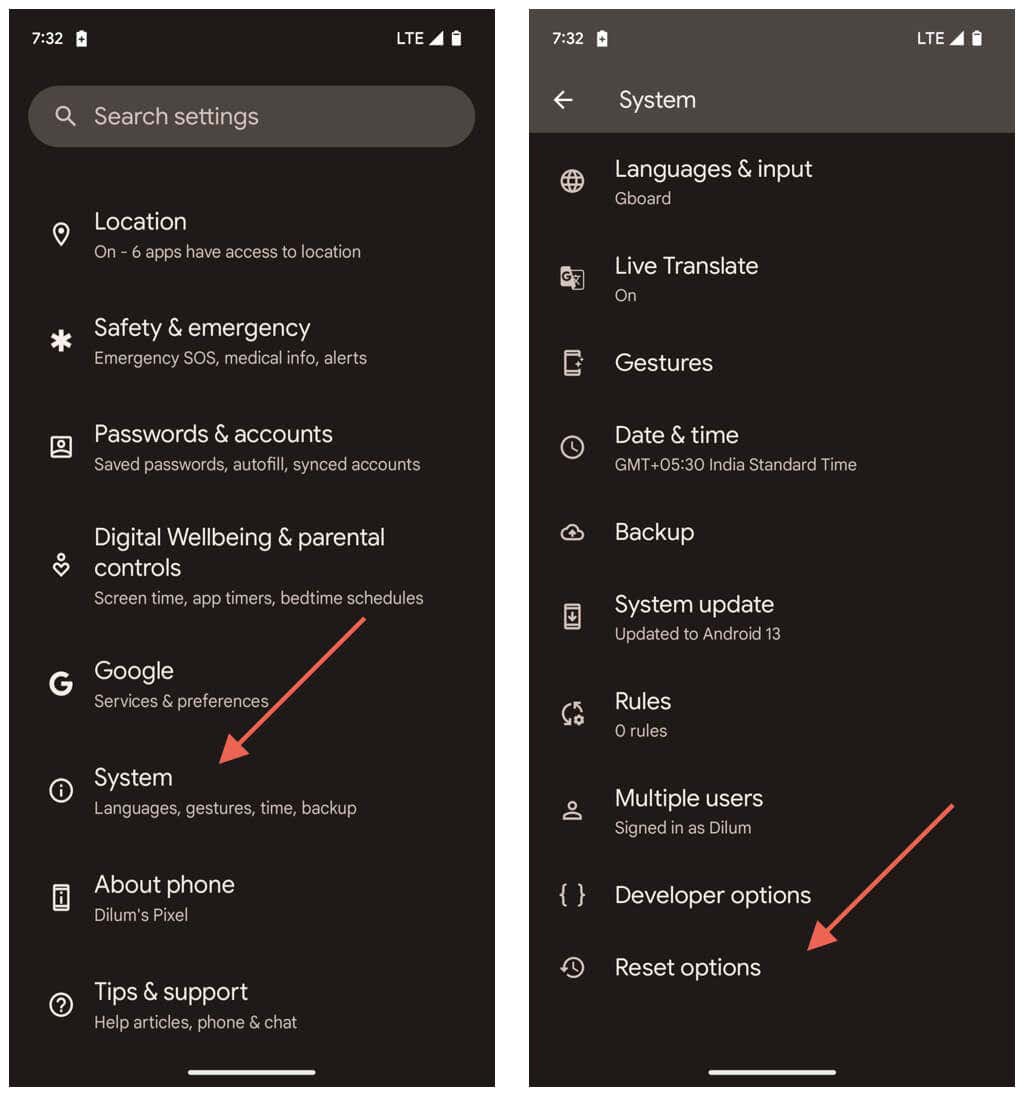
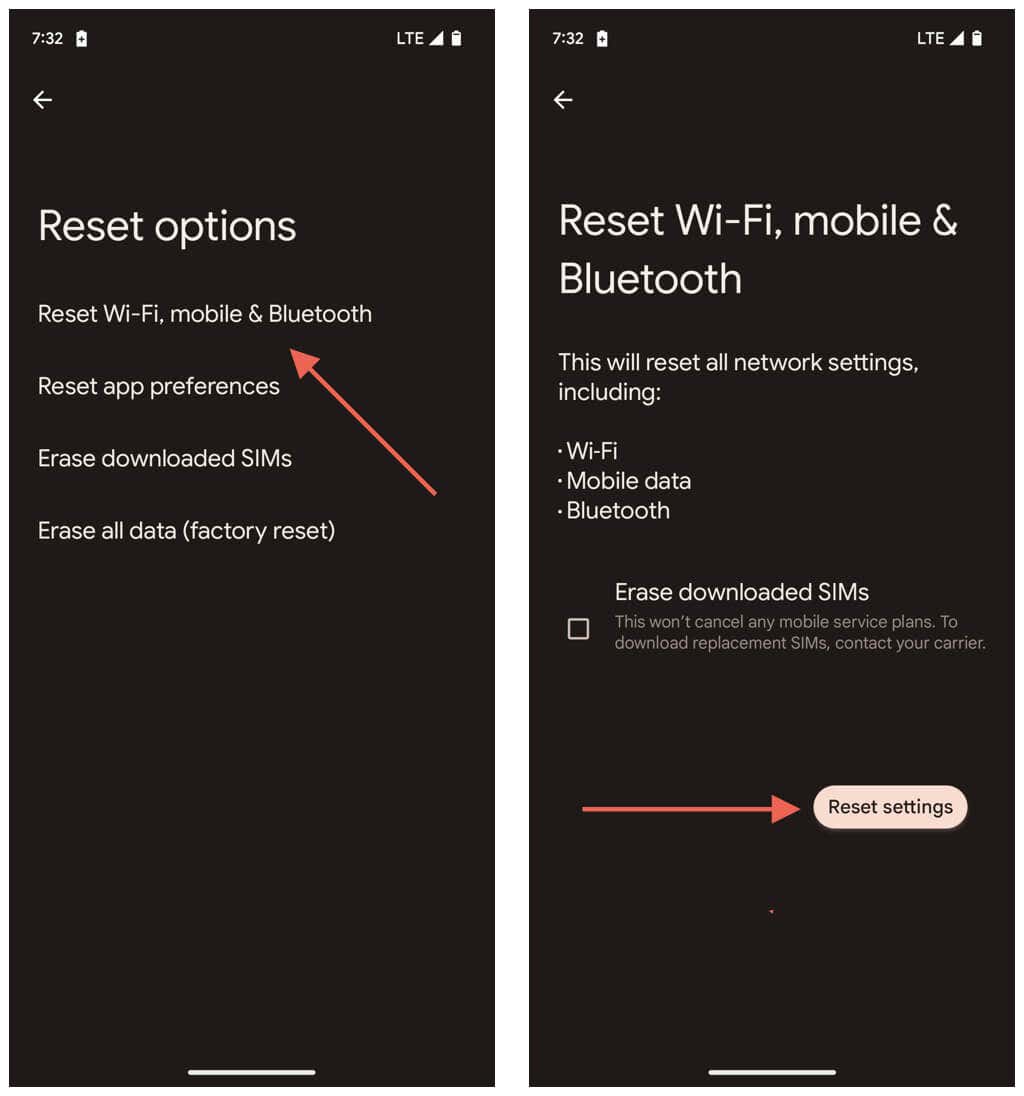
После сброса сети ваш телефон не будет автоматически подключаться к ранее запомненным сетям Wi-Fi — вам придется повторно ввести их пароли и подключиться к ним с нуля. С другой стороны, настройки вашей сотовой связи должны обновиться автоматически — если этого не происходит, обратитесь за помощью к своему оператору беспроводной связи..
Повторная загрузка вложений Gmail
Если у вас возникли проблемы с загрузкой вложений в Gmail на ваше устройство Android, вы можете воспользоваться структурированным подходом. Начните с базовых решений, таких как перезапуск приложения и проверка Интернета. Если это не дает результатов, углубитесь в исправления для конкретных приложений или примите во внимание внешние факторы, например сбои в работе серверов.
При постоянных проблемах может помочь настройка определенных параметров устройства, которые конфликтуют с Gmail, или восстановление сетевых настроек Android до заводских настроек по умолчанию. Если проявить настойчивость, вы снова сможете нормально загружать вложения..